Rumah >Tutorial sistem >Siri Windows >Bagaimana untuk menukar nama komputer dalam Win11? Bagaimana untuk menukar nama komputer dalam Win11
Bagaimana untuk menukar nama komputer dalam Win11? Bagaimana untuk menukar nama komputer dalam Win11
- 王林ke hadapan
- 2024-03-16 09:46:14822semak imbas
Editor PHP Youzi akan memperkenalkan kepada anda hari ini cara menukar nama komputer dalam sistem pengendalian Win11. Menukar nama komputer anda boleh memperibadikan peranti anda agar lebih sesuai dengan pilihan anda. Berikut ialah kaedah mudah untuk menukar nama komputer dalam Win11, membolehkan anda menyesuaikan komputer Win11 anda dengan mudah.
Cara menukar nama komputer dalam Win11
1 Terus klik kanan pada fungsi menu Mula, kemudian pilih fungsi Tetapan dan klik untuk membukanya.
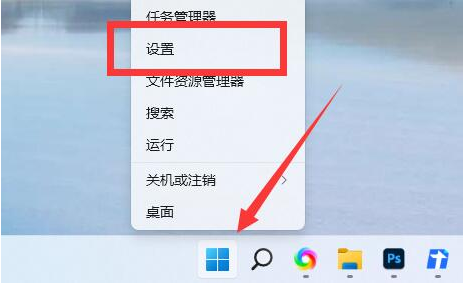
2 Dalam halaman tetapan yang terbuka, anda boleh melihat nama komputer di bahagian atas tetingkap.
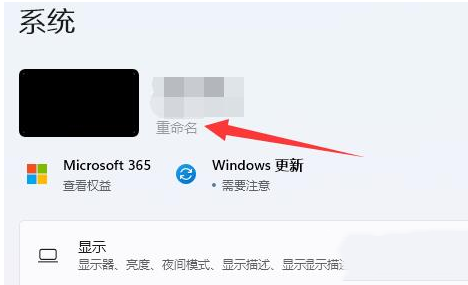
3 Kemudian masukkan nama komputer yang anda mahu dalam halaman yang terbuka, dan kemudian klik Halaman Seterusnya.
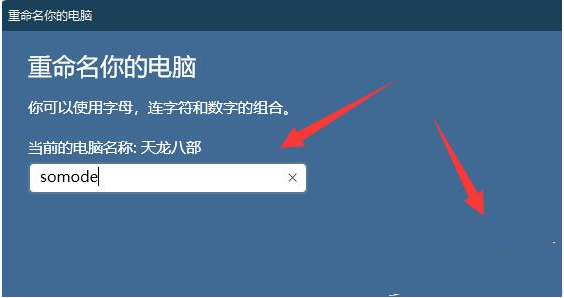
4. Klik Mulakan Semula Sekarang pada penghujung untuk melengkapkan penamaan semula komputer.

Atas ialah kandungan terperinci Bagaimana untuk menukar nama komputer dalam Win11? Bagaimana untuk menukar nama komputer dalam Win11. Untuk maklumat lanjut, sila ikut artikel berkaitan lain di laman web China PHP!
Artikel berkaitan
Lihat lagi- Adakah saya perlu membayar untuk menaik taraf win10 kepada win11?
- Bagaimana untuk menetapkan semula komputer ini dalam win11
- Bagaimana untuk memasang pemacu kad rangkaian wayarles dalam win11
- Bagaimana untuk menyemak sama ada Win11 adalah versi rasmi
- Ajar anda langkah demi langkah cara mematikan kata laluan hidup dalam win11

